
Proteggere le note sul Mac
Se usi le note di iCloud aggiornate o le note archiviate sul Mac, puoi proteggere le note che desideri mantenere private, in modo che solo le persone che conoscono la password possano vederle. Puoi creare una password e utilizzarla per proteggere o rimuovere la protezione a qualsiasi nota. Se il Mac o Magic Keyboard dispongono di Touch ID o se disponi di un Apple Watch, puoi anche utilizzare queste opzioni per rimuovere la protezione delle note.
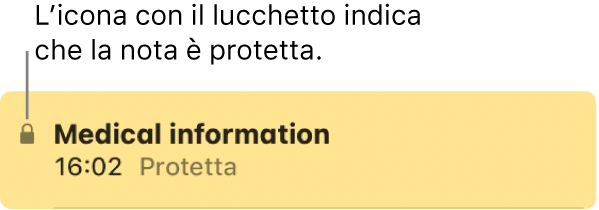
ATTENZIONE: se dimentichi la password e non puoi sbloccare le note con Touch ID sul Mac, su Magic Keyboard o con Apple Watch, non potrai visualizzare le note protette.
Impostare una password
Nell'app Note
 sul Mac, scegli Note > Preferenze, quindi fai clic su “Imposta password”.
sul Mac, scegli Note > Preferenze, quindi fai clic su “Imposta password”.Nota: se disponi di più account, seleziona prima quello desiderato.
Inserisci una password nel campo Password, quindi inseriscila di nuovo nel campo Verifica.
Inserisci un suggerimento che ti aiuti a ricordare la password.
Il suggerimento appare se inserisci la password errata per due volte consecutive.
Importante: è consigliabile aggiungere un suggerimento. Se dimentichi la password e non puoi sbloccare le note con Touch ID sul Mac, su Magic Keyboard o con Apple Watch, non sarai in grado di visualizzare le note protette. Apple non può aiutarti a recuperare l'accesso alle note protette. Puoi creare una nuova password che ti consente di proteggere con password eventuali note in futuro. Consulta l'articolo del supporto Apple Proteggere le note su iPhone, iPad, iPod touch e Mac.
Fai clic su “Imposta password”.
Se il Mac o Magic Keyboard dispongono di Touch ID, seleziona “Utilizza Touch ID” per poter usare l'impronta digitale per rimuovere la protezione delle note.
Bloccare una nota
Dopo aver configurato una password, puoi proteggere le note.
Nell'app Note
 sul Mac, seleziona la nota che desideri proteggere.
sul Mac, seleziona la nota che desideri proteggere.Fai clic sul pulsante Proteggi
 , seleziona “Proteggi nota”, quindi inserisci la password. (Puoi anche utilizzare Touch ID sul Mac o su Magic Keyboard, o utilizzare Apple Watch).
, seleziona “Proteggi nota”, quindi inserisci la password. (Puoi anche utilizzare Touch ID sul Mac o su Magic Keyboard, o utilizzare Apple Watch).Se hai già inserito la password durante questa sessione di Note, non è necessario inserirla di nuovo.
Per rimuovere la protezione, fai clic sul pulsante Proteggi ![]() , seleziona “Rimuovi protezione”, quindi inserisci la password. Puoi anche utilizzare Touch ID sul Mac o su Magic Keyboard, o utilizzare Apple Watch.
, seleziona “Rimuovi protezione”, quindi inserisci la password. Puoi anche utilizzare Touch ID sul Mac o su Magic Keyboard, o utilizzare Apple Watch.
Se non riesci a proteggere una nota
Non è possibile proteggere i tipi di note di seguito:
Una nota che hai condiviso con altre persone.
Una nota contenente un video, un file audio, un PDF o un documento allegato. Solo tabelle, immagini, disegni, documenti scansionati, mappe o allegati web possono essere inclusi in una nota protetta.
Una nota archiviata in un account iCloud che non è stata aggiornata. Consulta: Utilizzare Note di iCloud sul Mac.
Visualizzare le note protette
Nell'app Note
 sul Mac, seleziona una nota protetta.
sul Mac, seleziona una nota protetta.Quando richiesto, inserisci la password. (Puoi anche utilizzare Touch ID sul Mac o su Magic Keyboard, o utilizzare Apple Watch).
Dopo aver inserito la password, tutte le note con protezione nell'account non saranno più protette, in modo da poterle visualizzare facilmente senza inserire la password mentre lavori in Note.
Per applicare nuovamente la protezione a tutte le note che erano precedentemente protette, scegli Note > Chiudi tutte le note protette. Se non proteggi di nuovo le note, vengono protette automaticamente dopo un periodo di inattività o quando esci da Note.
Modificare la password
Nell'app Note
 sul Mac, scegli Note > Preferenze, quindi fai clic su “Cambia password”.
sul Mac, scegli Note > Preferenze, quindi fai clic su “Cambia password”.Nota: se disponi di più account, seleziona prima quello desiderato.
Inserisci la tua attuale password nel campo “Password precedente”.
Inserisci la nuova password nel campo “Nuova password”, quindi inseriscila di nuovo nel campo Verifica.
Inserisci un suggerimento che ti aiuti a ricordare la password.
Il suggerimento appare se inserisci la password errata per due volte consecutive.
Importante: è consigliabile aggiungere un suggerimento. Se dimentichi la password e non puoi sbloccare le note con Touch ID sul Mac, su Magic Keyboard o con Apple Watch, non sarai in grado di visualizzare le note protette. Apple non può aiutarti a recuperare l'accesso alle note protette. Puoi creare una nuova password che ti consente di proteggere con password eventuali note in futuro. Consulta l'articolo del supporto Apple Proteggere le note su iPhone, iPad, iPod touch e Mac.
Fai clic su “Modifica password”.
Tutte le note protette vengono aggiornate per utilizzare la nuova password.
Importante: quando modifichi la password per un account iCloud, se utilizzi anche l'account “Sul mio Mac”, puoi mantenere entrambe le password uguali. Se scegli di farlo, Note modifica automaticamente la password dell'account “Sul mio Mac” con la stessa password del tuo account iCloud.
Reimpostare la password
Si dovrebbe reimpostare la password solamente se hai dimenticato la password corrente, se desideri ancora proteggere le note future. Le note che sono già protette hanno ancora la password attiva da quando le hai protette.
Nota: si consiglia di modificare la password (consulta la sezione “Cambiare la password” di cui sopra), piuttosto che reimpostarla. Quando la reimposti, devi gestire più password e non è facile capire qual'è quella che è stata usata per una determinata nota.
Nell'app Note
 sul Mac, scegli Note > Preferenze, fai clic su “Reimposta password”, quindi fai clic su OK per confermare.
sul Mac, scegli Note > Preferenze, fai clic su “Reimposta password”, quindi fai clic su OK per confermare.Nota: se disponi di più account, seleziona prima quello desiderato.
Se questo è un account iCloud, inserisci la password di iCloud, quindi premi A capo.
Fai clic su “Reimposta password” per reimpostare la password.
Inserisci una password nel campo Password, quindi inseriscila di nuovo nel campo Verifica.
Inserisci un suggerimento che ti aiuti a ricordare la password.
Il suggerimento appare se inserisci la password errata per due volte consecutive.
Importante: è consigliabile aggiungere un suggerimento. Se dimentichi la password e non puoi sbloccare le note con Touch ID sul Mac, su Magic Keyboard o con Apple Watch, non sarai in grado di visualizzare le note protette. Apple non può aiutarti a recuperare l'accesso alle note protette. Puoi creare una nuova password che ti consente di proteggere con password eventuali note in futuro. Consulta l'articolo del supporto Apple Proteggere le note su iPhone, iPad, iPod touch e Mac.
Fai clic su “Imposta password”.
Se, quando visualizzi le note protette, reimposti la password, inserendone una nuova potrai visualizzare solo le note che usano quella più recente. Se alcune note usano una password precedente, dovrai inserire quella per poterle visualizzare.